
时间:2021-01-28 14:29:29 来源:www.win10xitong.com 作者:win10
网友抱怨说他的电脑不知道是不是买到假货了,总是要出win10系统出现蓝屏怎么进入安全模式进行检测修复的故障,我们通过调查发现不少用户都碰到了win10系统出现蓝屏怎么进入安全模式进行检测修复的问题,如果你马上就要想解决这个问题,我们就学着尝试自己动手吧,我们在查阅很多资料后,确定这样的步骤可以解决:1、开机有个圆圈在转,显示2、点击"查看高级修复选项",选择"启动设置",右边列中间的就轻松加愉快的把这个问题处理好了。接下去我们就配合图片手把手的教各位win10系统出现蓝屏怎么进入安全模式进行检测修复的具体解决法子。
2.单击“查看高级修复选项”,并选择右栏中间的“启动设置”。

3.点击新窗口菜单右下角的“重启”按钮,重启后电脑将进入安全模式。
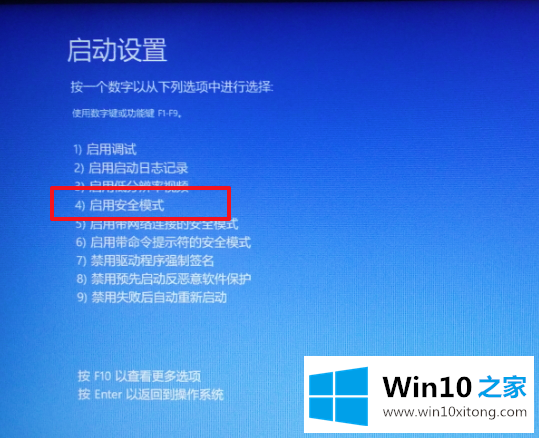
方法2
1.如果重启后蓝屏可以进入系统,按下WIN R组合键,同时输入‘msconfig’。
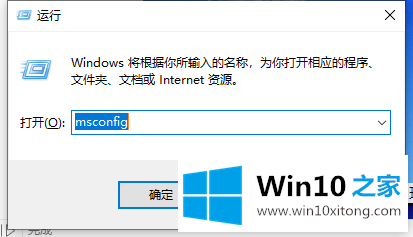
2.在打开的面板中,选择Boot菜单栏底部的Safe Boot进行检查,然后根据提示重启进入安全模式。
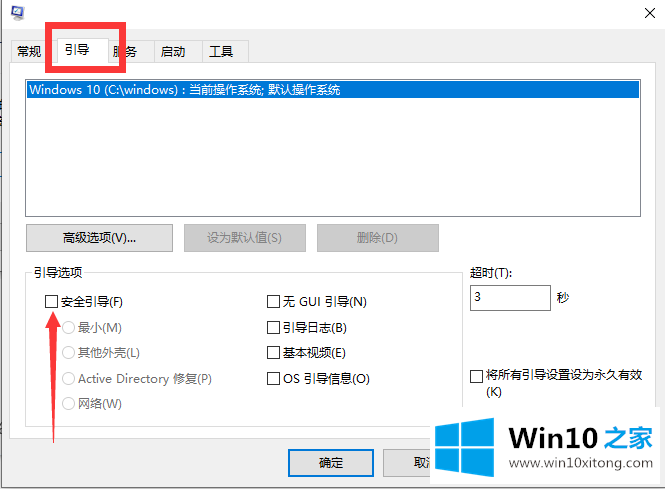
上边的方法教程就是有关win10系统出现蓝屏怎么进入安全模式进行检测修复的具体解决法子,通过上面小编介绍的方法很简单的操作一下,即可解决这个问题。